השקת מערכת ההפעלה החדשה ל- iPad ו- iPhone, iPadOS ו- iOS 13, הביאה בשורת הנגשה למשתמשים בטכנולוגיה מסייעת היכולים כעת להיעזר בתכונות נגישות חדשות ומרתקות במכשיר שלהם, בנוסף למה שאנחנו מכירים דוגמת בקרת מתגים מגרסאות קודמות.
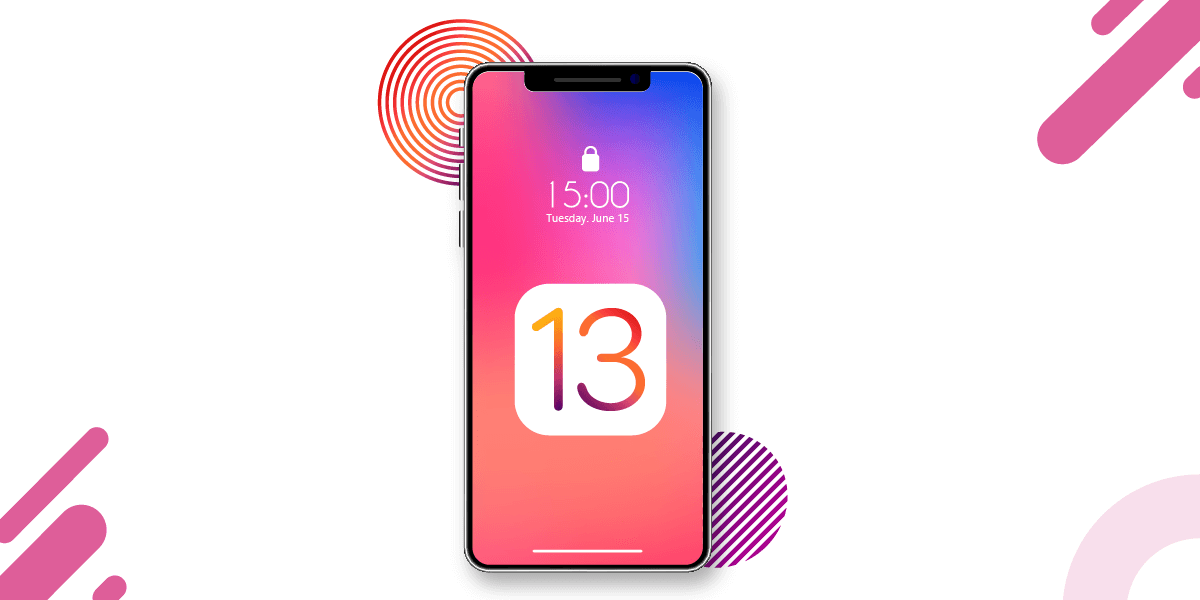
אז מה חדש בעצם?
תפריט תכונות הנגישות המעודכן מחולק לארבע קטגוריות - ראיה, פיזי ומוטורי, שמיעה וכללית.
בגרסה המעודכנת סמלים נוספו על מנת לעזור למשתמשים להבחין מהי כל תכונה. תכונת בקרת הקול המורחבת מאפשרת למשתמש לנווט בכל מקום במכשיר, באמצעות קולו, להכתיב או לערוך טקסט.
תכונת התמיכה בעכבר בגרסה המעודכנת, מאפשרת למשתמש להשתמש בעכבר חוטי, או אל-אלחוטי כדי לשלוט ב- iPad המיועד.
איך זה עובד? האם ניתן לעדכן את ה- iPad או האייפון למערכת ההפעלה החדשה?
∙ ניתן לעדכן כל דגם של אייפד מ- iPad Air 2 ואילך ל- iPadOS (עבור iPad Mini, iPad Mini 4 ואילך ניתן לעדכן) *.
∙ ניתן לעדכן כל מכשיר אייפון מדגם iPhone 6S ואילך ל- iOS 13 *.
למשתמשים עם מכשיר iPad / iPhone ישן יותר, שלא יכולים לעדכן ל- iOS 13, אך דורשים שליטת עכברים במכשיר שלהם, אנא עיין ב- AMAneo BTi באתר:https://www.dagesh-at.co.il/AMAneo_BTi
תמיכה בעכבר, איך וכיצד באה לידי ביטוי?
התכונה החדשה והמרתקת ביותר בנגישות היא תמיכה בעכבר. תכונה זו מאפשרת למשתמש לשלוט ב- iPad באמצעות עכבר או תחליף עכבר. עד עתה, קהל משתמשי האייפד היה בעיקרו משתמשי מסך מגע, הגרסה המעודכנת פותחת את אפשרות העבודה בסביבת האייפד למשתמשים שאינם יכולים לעשות שימוש בהצבעה ותנועה אצבע על גבי מסך המגע.
מכשירי Bluetooth דוגמת עכבר, ג'ויסטיק, כדור עקיבה או עכבר בראש, ניתנים עתה לשימוש ושליטה על סמן העכבר במסך. משתמשים יכולים להשתמש גם בעכבר המחובר ל- USB בעזרת מתאם USB ל- iPad / iPhone.

בואו נעשה את זה יחד
בעבר המשתמשים נאלצו להקיש הגדרות - כללי - נגישות ל - גש לתפריט.
כיום אפל שיפרו את הגישה וזה נמצא במרכז תפריט ההגדרות, דבר שמקל מאוד על הגישה למשתמשים.
כדי לגשת לתפריט הנגישות כעת פשוט הקש על הגדרות> נגישות

את התמיכה בעכבר נמצא תחת תפריט נגישות תחת הקטגוריה פיזית ומוטורי - הקש על מגע.
כך שהוא משנה את מיקומו והופך לצבע ירוק, כדי לאפשר זאת.
אם אתה משתמש בעכבר USB פשוט חבר מתאם USB ל- iPad וחבר את העכבר שלך. לאחר מכן אמור להופיע סמן עכבר עגול על המסך.
2. ייתכן שתרצה לחבר התקן Bluetooth, תמצא זאת תחת מכשירי הצבעה - מכשירים:
בדוק שהעכבר האלחוטי נמצא במצב מופעל ושהוא נמצא ברשימת התקני ה Bluetooth
2. מהירות סמן העכבר יכולה להיות מותאם לצורך המשתמש תחת מהירות מעקב, על ידי הזזת המחוון שמאלה או ימינה כדי להקטין, או להגדיל את המהירות.

3. משתמשים עם לקות ראייה יכולים להתאים את המראה הסמן של העכבר על ידי לחיצה על סגנון מצביע בתפריט תחת מכשירי הצבעה.
בתוך סגנון המצביע, השטח, הגודל וצבעו של המצביע יכול להיות שונה וניתן גם לבצע הסתרה אוטומטית לאחר קביעת זמן באופן אישי.

4. כאשר פקד ההשתהות (DWELL) מופעל, החזקה של הסמן במקום מסוים ללא תזוזה למשך פרק הזמן שנקבע, תגרום לביצוע פעולת ההשתהות שנבחרה.
דגש טכנולוגיה מסייעת מתמחה בייעוץ בנושא התאמת פתרונות טכנולוגיה מסייעת והדרכה לאנשי מקצוע ומשפחות. השירותים שלנו כוללים מנגנון השאלת מוצרים להתנסות לפני קניה.
תחליף עכבר מסוג כדור עקיבה הגדול מתאים גם לתנועה גסה, רחבה ולא מדויקת. לחצני העכבר מרוחקים למניעת לחיצות אקראיות. למידע נוסף על המוצר ניתן להקיש על התמונה:
עכבר USB המתאים לילדים ומבוגרים השולטים בעיקר בתנועות ראש ומתקשים בשליטה ידנית על המצביע ובהפעלת מסך מגע. משתמשים יכולים להניע את המצביע בתנועות ראש בטכנולוגית IR.
עכבר אלחוטי ג'ירוסקופי שתוכנן לתת מענה לאנשים הזקוקים לשימוש גמיש בעכבר עם אפשרות הפעלה בראש, ביד ברגל ובכל איבר אחר בגוף. עכבר מדויק שאינו תלוי במיקום המשתמש מול המערכת.
 ג'ויסטיק לכיסא גלגלים BJoy Ring
ג'ויסטיק לכיסא גלגלים BJoy Ring
ג'ויסטיק לכיסא גלגלים למשתמשים המרותקים לכיסא בהנעה עצמית. אפשרות לחבר שני מתגים חיצוניים. מתחבר עם USB למחשב או אייפד להפעלת מצביע.
עכבר ילדים המתאים לגודל כף יד לגילאי שנתיים ועד 6 המאפשר לחצן שמאלי בלבד לפשטות שימוש.
ג'ויסטיק נגיש מוגבה הכולל 5 לחצנים שקועים לפעולות עכבר פשוטות ומתקדמות. כולל בורר מהירות תנועת המצביע ושקעים למתגים חיצוניים.